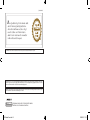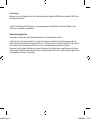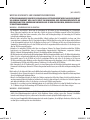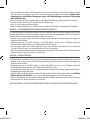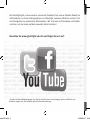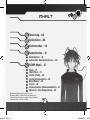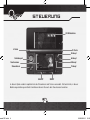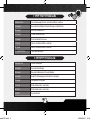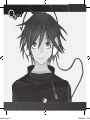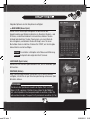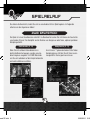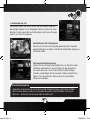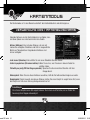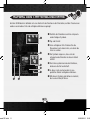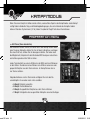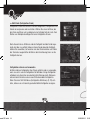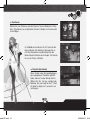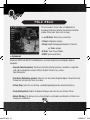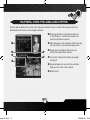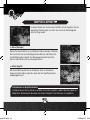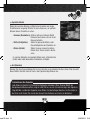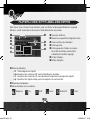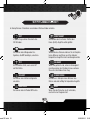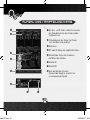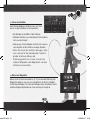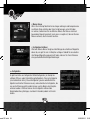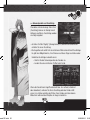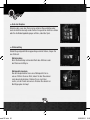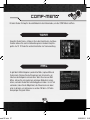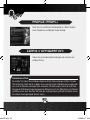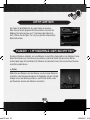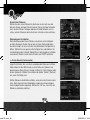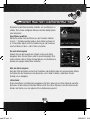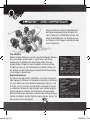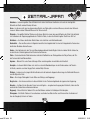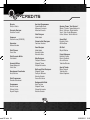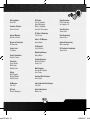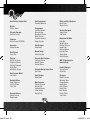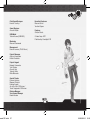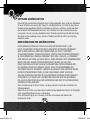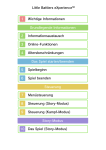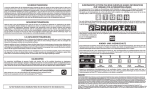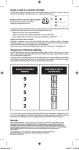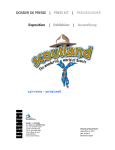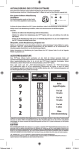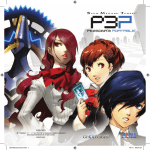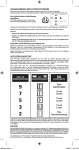Download DE OverClocked Inlay.indd - Devil Survivor Overclocked
Transcript
GhosTLiGhT LTd maJesTy hoUse BLdG, avenUe wesT, skyLine 120, GreaT noTLey, BrainTree,esseX, cm77 7aa. Uk. prinTed in The eU DE Manual Cover.indd 2-3 BEDIENUNGSANLEITUNG NINTENDO 3DS-SOFTWARE (ENTHÄLT WICHTIGE GESUNDHEITS- UND SICHERHEITSINFORMATIONEN) MAA-CTR-AMTP-GER 20/09/2012 15:42 [0811/GER/CTR] Dieses Qualitäts-Siegel ist die Garantie dafür, dass Sie Nintendo-Qualität gekauft haben. Achten Sie deshalb immer auf dieses Siegel, wenn Sie Software oder Zubehör kaufen, damit Sie sicher sind, dass alles einwandfrei zu Ihrem Nintendo-System passt. Diese Nintendo 3DS-Karte funktioniert ausschließlich mit einem europäischen oder australischen Nintendo 3DS™-System. WICHTIG: Bitte lesen Sie die in dieser Bedienungsanleitung enthaltenen Gesundheits- und Sicherheitsinformationen sorgfältig durch, bevor Sie das Nintendo 3DS-System, eine Karte oder sonstiges Zubehör verwenden. Bitte lesen Sie die Bedienungsanleitung sorgfältig durch, damit Sie viel Freude an Ihrer neuen Software haben. Heben Sie diese Dokumente zum Nachschlagen gut auf. WARNUNG! Dieses Videospiel ist durch geistige Eigentumsrechte geschützt! Das nicht autorisierte Vervielfältigen und/oder Vertreiben dieses Spiels kann eine strafrechtliche und/oder zivilrechtliche Haftung nach sich ziehen. Trademarks are property of their respective owners. Nintendo 3DS is a trademark of Nintendo. DE Manual Cover.indd 4-5 21/08/2012 17:05 Vorbereitung Berühren Sie das Shin Megami Tensei: Devil Survivor Overclocked-Symbol im HOME-Menü und danach STARTEN, um die Software aufzurufen. Schließen Sie Ihr Nintendo 3DS-System, um den energiesparenden Standby-Modus zu aktivieren. Öffnen Sie das System, um zur Software zurückzukehren. Datensicherungsfunktion Diese Software verfügt über eine Datensicherungsfunktion, die Spielfortschritte speichert. Schalten Sie das Gerät nicht wiederholt aus und ein und entfernen Sie während des Speichervorgangs nicht die Karte. Führen Sie keine falschen Steuerungsbefehle aus (z. B. Zurücksetzen des Systems) und achten Sie darauf, dass die Anschlüsse nicht verschmutzen. All dies kann sonst zu unwiederbringlichem Datenverlust führen. Verwenden Sie kein externes Zubehör oder externe Software, um ihre Speicherdaten zu modifizieren, da dies einen Spielfortschritt unmöglich machen oder zum Verlust der Speicherdaten führen kann. Jegliche Veränderung der Daten ist unumkehrbar, also seien Sie vorsichtig! anual DE.indd 1 06/09/2012 12:32 [0511/GER/CTR] WICHTIGE GESUNDHEITS- UND SICHERHEITSINFORMATIONEN BITTE DIESE WARNHINWEISE SORGFÄLTIG LESEN, BEVOR DAS SYSTEM VERWENDET WIRD! FALLS DIESES PRODUKT VON KINDERN VERWENDET WIRD, SOLLTE ZUERST EIN ERWACHSENER ODER ERZIEHUNGSBERECHTIGTER DIE BEDIENUNGSANLEITUNG AUFMERKSAM DURCHLESEN UND SIE DEM KIND ERKLÄREN, ANDERNFALLS KANN ES ZU VERLETZUNGEN KOMMEN. WARNUNG – VERWENDUNG DER 3D-FUNKTION •Bei Kindern bis einschließlich 6 Jahren kann die Verwendung der 3D-Funktion zu einer Beeinträchtigung des Sehvermögens führen. Daher wird empfohlen, dass nur Kinder über 6 Jahre das System im 3D-Modus verwenden sollten. Falls Kinder bis einschließlich 6 Jahren das System verwenden, sollten Eltern oder Erziehungsberechtigte die Verwendung der 3D-Funktion in den Altersbeschränkungen sperren. •Wenn Ihr linkes und rechtes Auge über unterschiedliche Sehkraft verfügen oder Sie hauptsächlich ein Auge zum Sehen verwenden, kann es vorkommen, dass Sie Schwierigkeiten haben, 3D-Bilder deutlich zu sehen, oder Ihre Augen ermüden. Nutzen Sie das System maßvoll und legen Sie alle 30 Minuten eine Pause von 10 – 15 Minuten ein. Falls eines der unten beschriebenen Symptome bei Ihnen auftritt, passen Sie den 3D-Effekt auf ein für Sie angenehmes Maß an oder stellen Sie die Anzeige so ein, dass nur 2D-Bilder verwendet werden. •Betrachten Sie undeutliche 3D-Bilder nicht über einen längeren Zeitraum. Das längere Betrachten undeutlicher 3D-Bilder, beispielsweise von Doppelbildern, kann zu Augenermüdung, Augentrockenheit, Kopfschmerzen, verspannten Schultern, Übelkeit, Schwindel, Bewegungskrankheit (Kinetose), Erschöpfung und/oder Unbehagen führen. •3D-Bilder werden von jedem unterschiedlich wahrgenommen. Weitere Informationen darüber, wie Sie 3D-Bilder richtig betrachten, finden Sie in den entsprechenden Abschnitten der Bedienungsanleitung. Falls eines der oben beschriebenen Symptome bei Ihnen auftritt, passen Sie den 3D-Effekt auf ein für Sie angenehmes Maß an oder stellen Sie die Anzeige so ein, dass nur 2D-Bilder verwendet werden. Abhängig von Ihrer körperlichen Verfassung und der Umgebung, in der Sie sich befinden, können Sie möglicherweise 3D-Bilder nicht richtig erkennen. Deaktivieren Sie in diesem Fall die 3D-Funktion. •Bitte verwenden Sie die 3D-Funktion nicht, wenn Sie in einem Fahrzeug oder mit öffentlichen Verkehrsmitteln unterwegs sind. Permanente Erschütterungen können die 3D-Darstellung unscharf werden lassen, was zu Übelkeit und Augenermüdung führen kann. Bitte beachten Sie die folgenden Punkte, um Ihr Wohlbefinden während der Verwendung des Produkts zu gewährleisten: •Verwenden Sie dieses System nicht, wenn Sie sich müde oder unwohl fühlen. Abhängig von Ihrer körperlichen Verfassung könnte dies zu Erschöpfung und Unbehagen führen. •Wenn Sie eine Ermüdung der Augen, des Kopfes, der Schultern sowie anderer Stellen Ihres Körpers feststellen oder Beschwerden an oben genannten Körperstellen auftreten, unterbrechen Sie das Spiel sofort und legen Sie eine Pause ein. Sollten die Symptome auch dann nicht abklingen, stellen Sie die Anzeige so ein, dass nur 2D-Bilder gezeigt werden. •Vermeiden Sie es, zu lange zu spielen. Unabhängig davon, wie Sie sich fühlen, sollten Sie in jedem Fall stündlich eine Pause von 10 – 15 Minuten einlegen. Bei Verwendung der 3D-Funktion sollten Sie alle 30 Minuten eine solche Pause einlegen. WARNUNG – EPILEPSIEHINWEIS •Bei einigen Personen (ca. 1 Person von 4 000) können während des Betrachtens blinkender Lichter und Muster epileptische Anfälle oder Wahrnehmungsverlust auftreten. Solche Reaktionen können erfolgen, wenn diese Personen Fernsehbilder betrachten oder Videospiele spielen, selbst wenn bei ihnen bisher niemals epileptische Anfälle aufgetreten sind. •Jeder, der jemals Krampfanfälle, Wahrnehmungsverlust oder andere Symptome, die auf Epilepsie hindeuten, erlitten hat, sollte vor dem Spielen von Videospielen einen Arzt aufsuchen. anual DE.indd 2 06/09/2012 12:32 •Eltern oder Erziehungsberechtigte sollten Kinder während des Spielens von Videospielen beaufsichtigen. Unterbrechen Sie das Spiel und suchen Sie einen Arzt auf, wenn bei Ihnen oder Ihrem Kind folgende Symptome auftreten sollten: Krämpfe, Wahr nehmungsverlust, unwillkürliche Bewegungen, Augen- oder Muskelzuckungen, verändertes Sehvermögen sowie Desorientierung. Beachten Sie beim Spielen stets die folgenden Hinweise, um die Wahrscheinlichkeit eines epileptischen Anfalls zu reduzieren: •Verzichten Sie auf das Spielen, wenn Sie erschöpft sind oder Schlaf benötigen. •Spielen Sie stets in einem gut beleuchteten Raum. •Achten Sie darauf, pro Stunde etwa 10 – 15 Minuten Pause zu machen (alle 30 Minuten bei Verwendung der 3D-Funktion). WARNUNG – AUGENERMÜDUNG UND BEWEGUNGSKRANKHEIT (KINETOSE) Bei einigen Personen können nach längerer Spieldauer die Augen schmerzen. Wenn die 3D-Funktion verwendet wird, tritt dieses Symptom möglicherweise schon früher auf. Manche Personen leiden auch an Bewegungskrankheit (Kinetose). Beachten Sie folgende Hinweise, um Augenermüdung, Schwindel oder Übelkeit zu vermeiden: •Vermeiden Sie es, zu lange zu spielen. Eltern oder Erziehungsberechtigte sollten darauf achten, dass Kinder eine angemessene Spieldauer nicht überschreiten. •Unabhängig davon, wie Sie sich fühlen, sollten Sie in jedem Fall stündlich eine Pause von 10 – 15 Minuten einlegen. Bei Verwendung der 3D-Funktion sollten Sie alle 30 Minuten eine solche Pause einlegen. •Sollten Ihre Augen ermüden oder schmerzen während Sie spielen, oder sollte Ihnen schwindlig oder übel sein, unterbrechen Sie das Spiel sofort und legen Sie eine mehrstündige Pause ein, bevor Sie weiterspielen. •Sollten die oben genannten Beschwerden nicht abklingen oder sollten während oder nach dem Spielen andere Beschwerden auftreten, beenden Sie das Spiel und suchen Sie einen Arzt auf. WARNUNG – ÜBERANSTRENGUNG Bei einigen Personen können nach längerer Spieldauer Muskeln bzw. Gelenke schmerzen oder Hautreizungen auftreten. Beachten Sie folgende Hinweise, um Probleme wie Sehnenscheidenentzündungen, Karpaltunnelsyndrom und Hautreizungen zu vermeiden: •Vermeiden Sie es, zu lange zu spielen. Eltern oder Erziehungsberechtigte sollten darauf achten, dass Kinder eine angemessene Spieldauer nicht überschreiten. •Unabhängig davon, wie Sie sich fühlen, sollten Sie in jedem Fall stündlich eine Pause von 10 – 15 Minuten einlegen. Bei Verwendung der 3D-Funktion sollten Sie alle 30 Minuten eine solche Pause einlegen. •Der Nintendo 3DS-Touchpen sollte nicht zu fest gehalten oder mit zu viel Kraft auf den Bildschirm gedrückt werden, da dies zu Erschöpfung und Unbehagen führen kann. •Sollten Ihre Hände, Handgelenke oder Arme ermüden oder schmerzen oder sollten bei Ihnen Symptome auftreten wie Kribbeln, Taubheit, Brennen oder Steifheit, legen Sie eine mehrstündige Erholungspause ein, bevor Sie weiterspielen. •Sollten die oben genannten Beschwerden nicht abklingen oder sollten während oder nach dem Spielen andere Beschwerden auftreten, beenden Sie das Spiel und suchen Sie einen Arzt auf. WEITERE GESUNDHEITS- UND SICHERHEITSINFORMATIONEN FINDEN SIE IN DER NINTENDO 3DS-BEDIENUNGSANLEITUNG. anual DE.indd 3 06/09/2012 12:32 Bei Ghostlight gibt es viele weitere spannende Produkte! Auf unserer Website finden Sie Informationen zu Ihren Lieblingsspielen von Ghostlight, exklusive Minisites unserer Titel und Neuigkeiten zu japanischen Rollenspielen. Wir sind auch auf Facebook und Twitter vertreten, um Sie immer auf dem neuesten Stand zu halten! Besuchen Sie www.ghostlight.uk.com und folgen Sie uns auf: Es gelten die Geschäftsbedingungen. Der Dienst erfordert einen Internetzugang, dessen Gebühren vom 4 Kunden zu tragen sind. Auf Facebook gilt eine Altersbeschränkung. anual DE.indd 4 06/09/2012 12:32 INHALT Steuerung...04 Spielablauf...08 Kartenmodus...10 Kampfmodus...12 Befehlsmenü...18 Aufbau Des Statusbildschirms ...20 COMP-Menü...27 Team...27 Mail (Post)...27 Profile (Profil)...28 Config (Konfiguration)...28 Data (Daten)...29 Fusion...29 Demon Auction (Dämonenauktion)...31 Dämonen - Das Kompendium...32 Bei diesem Spiel handelt es sich um ein fiktionales Werk. Eventuelle Ähnlichkeiten mit tatsächlichen Personen, Ländern, Organisationen und/oder Orten sind rein zufällig. anual DE.indd 3 3 06/09/2012 12:32 STEUERUNG 3D-Bildschirm L-Taste R-Taste X-Knopf Schiebepad A-Knopf B-Knopf Touchscreen Y-Knopf Steuerkreuz SELECT START In diesem Spiel werden hauptsächlich das Steuerkreuz und Tasten verwendet. Für bestimmte, in dieser Bedienungsanleitung erwähnte Funktionen können Sie auch den Touchscreen benutzen. anual DE.indd 4 4 06/09/2012 12:32 anual DE.indd 5 KARTENMODUS Steuerkreuz Cursor bewegen/Durch erhaltene Mails scrollen A-Knopf Auswahl bestätigen/Unterhaltungen weiterführen B-Knopf Auswahl abbrechen X-Knopf COMP-Menü öffnen Y-Knopf Zeit weiterlaufen lassen L-Taste Durch erhaltene Mails scrollen R-Taste Durch erhaltene Mails scrollen L- und R-Taste Text überspringen KAMPFMODUS Steuerkreuz Cursor bewegen A-Knopf Auswahl bestätigen B-Knopf Auswahl abbrechen/Cursor-Modus X-Knopf Angriffs-/Bewegungsreichweiten anzeigen Y-Knopf Fertigkeiten anzeigen L-Taste Statusbildschirm wechseln R-Taste Statusbildschirm wechseln START Systemmenü 5 06/09/2012 12:32 anual DE.indd 6 6 06/09/2012 12:32 HAUPTMENU Folgende Optionen sind im Hauptmenü verfügbar: >> NEW GAME (Neues Spiel) Starten Sie ein neues Spiel und geben Sie den Namen des Hauptcharakters per Bildschirmtastatur ein. Benutzen Sie die L- und R-Tasten, um die Buchstabenart umzuschalten, drücken Sie den A-Knopf oder berühren Sie den Touchscreen, um einen Buchstaben einzugeben, und drücken Sie den B-Knopf, wenn Sie einen Buchstaben löschen möchten. Drücken Sie START, um Ihre Eingabe abzuschließen und zu bestätigen. Einfach: Sie erhalten in Kämpfen mehr Macca und Erfahrung. Normal: Entspricht dem originalen Devil Survivor. LOAD GAME (Spiel laden) Wählen Sie eine von drei Speicherdateien aus, um ein laufendes Spiel fortzusetzen. CONTINUE (Weiter) Wenn Zwischenspeicherdaten vorhanden sind, ist diese Funktion verfügbar, mit der Sie ein per Zwischenspeicherung verlassenes Spiel fortsetzen können. anual DE.indd 7 SPEICHERN Sie können das Spiel durch Auswahl der Option "Data" im COMPMenü (S. 29) speichern. Darüber hinaus haben Sie die Möglichkeit, eine temporäre Zwischenspeicherdatei zu erstellen, indem Sie während des Kampfes "Suspend" im Systemmenü auswählen (S. 16). 7 06/09/2012 12:32 SPIELABLAUF Sie erleben die Geschichte, indem Sie sich an verschiedene Orte im Spiel begeben. Im Folgenden erläutern wir den allgemeinen Ablauf. ZWEI GRUNDMODI Das Spiel ist in zwei Grundbereiche unterteilt. Im Abenteuerteil suchen Sie im Rahmen der Geschichte verschiedene Orte auf. Der Kampfteil wird im Rahmen von Ereignissen oder freien, optional spielbaren Kämpfen gestartet. Kampfmodus (S. 12) Kartenmodus (S. 10) An mit einem "!" gekennzeichneten Orten finden Kampfereignisse statt, die Sie mit Ihren zusammengestellten Teams gewinnen müssen. Wenn Sie sich auf dem Kartenbildschirm in bestimmte Bereiche bewegen, werden verschiedene Ereignisse ausgelöst. Im COMP-Menü können Sie sich außerdem auf den Kampf vorbereiten und weitere Aktionen ausführen. anual DE.indd 8 8 06/09/2012 12:32 >> Verstreichen der Zeit Während des Spiels läuft die Zeit weiter und verschiedene Ereignisse oder Kämpfe ergeben sich zu festgelegten Zeiten an bestimmten Orten. Benutzen Sie die Laplace Mail und Informationen, die Sie von Personen erhalten, um nichts zu verpassen. anual DE.indd 9 Verstreichen der Zeit in Ereignissen Wenn Sie ein mit einem Uhrensymbol gekennzeichnetes Gespräch oder Kampfereignis auswählen, läuft die Zeit während des Ereignisses 30 Minuten weiter. Zeit manuell weiterlaufen lassen Drücken Sie den Y-Knopf im Kartenbildschirm, um die Zeit manuell 30 Minuten weiterlaufen zu lassen. Drücken Sie das Steuerkreuz nach oben oder unten, wenn Sie den Zeitraum selbst festlegen möchten, und bestätigen Sie Ihre Auswahl mit dem A-Knopf. Diese Option ist nur zu bestimmten Zeiten und je nach vorhandenen Ereignissen verfügbar. Gleichzeitige Ereignisse Gelegentlich sind mehrere mit einem Uhrensymbol markierte Ereignisse gleichzeitig verfügbar. Wenn Sie eines davon auswählen, verschwinden die anderen unter Umständen nach seinem Abschluss – denken Sie vorher also gut über Ihre Wahl nach! 9 06/09/2012 12:32 KARTENMODUS Der Kartenmodus ist in zwei Bereiche unterteilt: den Kartenbildschirm und die Ereignisse. VERWENDUNG DES KARTENBILDSCHIRMS Folgende Optionen sind im Kartenbildschirm verfügbar, manche davon jedoch nur unter bestimmten Umständen. Actions (Aktionen): Eine Liste der Aktionen, die sich auf momentan verfügbare Charaktere und Orte im ausgewählten Bezirk von Tokio beziehen. Folgende drei Aktionen sind immer verfügbar: Look around (Umsehen): Verschaffen Sie sich einen Überblick über das Gebiet. Listen to people here (Personen zuhören): Hören Sie sich an, was Personen in diesem Gebiet zu erzählen haben. Talk with your party (Mit der Gruppe sprechen): Sprechen Sie die momentane Situation mit Ihrer Gruppe durch. Uhrensymbol: Wenn Sie eine dieser Aktionen auswählen, läuft die Zeit während des Ereignisses weiter. Kampfsymbol: Durch Auswahl einer dieser Aktionen starten Sie einen Kampf. Es vergeht keine Zeit, wenn der Kampf nicht mit einem Uhrensymbol gekennzeichnet ist. anual DE.indd 10 Freie Kämpfe Da in freien Kämpfen keine Zeit vergeht, können Sie in ihnen so oft antreten, wie es für die Verbesserung Ihrer Gruppe notwendig ist. 10 06/09/2012 12:32 AUFBAU DES KARTENBILDSCHIRMS Auf dem 3D-Bildschirm befindet sich eine Karte mit den Positionen der Charaktere, auf dem Touchscreen werden verschiedene Orte und verfügbare Aktionen angezeigt. anual DE.indd 11 ➊ Porträts der Charaktere und ihre entsprechenden farbigen Symbole. ➊ ➋ Tag und Uhrzeit ➌ Liste verfügbarer Orte. Drücken Sie das Steuerkreuz nach oben/unten, um durch die Liste zu scrollen. ➋ ➍ Die Symbole zeigen an, dass sich der entsprechende Charakter in diesem Gebiet aufhält. ➊ ➎ Das Uhrensymbol kennzeichnet Aktionen, ➎ ➏ ➐ bei denen die Zeit weiterläuft. ➏ In dieser Liste erscheinen die im aus- gewählten Gebiet verfügbaren Aktionen. ➐ Mit diesem Symbol sind Aktionen markiert, ➌ die zu einem Kampf führen. ➍ 11 06/09/2012 12:32 KAMPFMODUS Wenn Sie einen Kampf im Aktionsmenü wählen, wechselt das Spiel in den Kampfmodus. Jeder Kampf verfügt über individuelle Sieg- und Niederlagebedingungen, die sich während des Kampfes ändern können. Über das Systemmenü (S. 16) haben Sie jederzeit Zugriff auf diese Informationen. Preparation Menu >> Edit Team (Team bearbeiten) Hier verwalten Sie die Teams, mit denen Sie in den Kampf ziehen. Markieren Sie einen Kämpfer, wählen Sie ihn mit dem A-Knopf aus und legen Sie einen Slot fest, auf den Sie ihn bewegen möchten. Sie haben auch die Möglichkeit, Kämpfer mit dem Nintendo 3DS-Touchpen zu berühren und auf den gewünschten Slot zu ziehen. Jedes Team besteht aus einem Anführer in der Mitte und zwei Dämonen an den Seiten. Sie können keinen Dämon zum Anführer ernennen oder gesperrte Kämpfer aus dem Team nehmen. Im Kampf können bis zu vier Teams antreten. Folgende Aktionen sind im Teammenü verfügbar. Die Liste der Reservekämpfer ist von oben nach unten scrollbar. anual DE.indd 12 • A-Knopf: Kämpfer verwalten • B-Knopf: Zurück/Abbrechen • X-Knopf: Ausgewählten Kämpfer aus dem Team entfernen • Y-Knopf: Fertigkeiten des ausgewählten Kämpfers ansehen/festlegen 12 06/09/2012 12:32 anual DE.indd 13 Festlegen von Fertigkeiten Drücken Sie den Y-Knopf, nachdem Sie einen Kämpfer markiert haben, um seine Fertigkeitenliste anzeigen zu lassen. Anführer können hier ihre Fertigkeiten-Sets wechseln. Wählen Sie die zu ändernde Fertigkeit aus, drücken Sie zur Bestätigung den A-Knopf und fahren Sie danach fort. Voraussetzungen für Fertigkeiten-Sets Anführer müssen bestimmte Voraussetzungen erfüllen, um die verschiedenen Fertigkeiten auszurüsten. Ist dies für einzelne Fertigkeiten nicht der Fall, sind sie abgedunkelt. 13 06/09/2012 12:32 >> Skill Crack (Fertigkeiten-Crack) Fertigkeiten-Cracks verschaffen Ihnen die Möglichkeit, Fertigkeiten Ihrer Feinde zu analysieren und zu erhalten. Wählen Sie einen Anführer, der den Crack ausführen soll, und danach eine Fertigkeit auf der Liste. Zum Starten von Kämpfen benötigen Sie keine Fertigkeiten-Cracks. Nach Auswahl eines Anführers und der Fertigkeit wird der Feind angezeigt, der über sie verfügt. Haben mehrere Feinde dieselbe Fertigkeit, können Sie auswählen, auf welchen sich der Crack beziehen soll. Wenn das Team des ausgewählten Anführers den Feind besiegt, kann er die Fertigkeit erlernen. Fertigkeiten erlernen und verwenden Anführer können Fertigkeiten über Cracks erhalten und sie verwenden, wenn sie sich in seinem Fertigkeiten-Set befinden. Einige Fertigkeiten erfordern zum Ausrüsten eine bestimmte Erfahrungsstufe. Dämonen erlernen beim Erreichen einer neuen Stufe besondere Fertigkeiten. Wenn Sie einen Skill Set Bonus (Fertigkeiten-Set-Bonus) (S. 24) erhalten, können sie sich bereits gecrackte Befehlsfertigkeiten aneignen. anual DE.indd 14 14 06/09/2012 12:32 >> Positionen Wählen Sie zum Platzieren auf dem Feld ein Team im Bildschirm "Positions" (Positionen) aus und drücken Sie den A-Knopf, um ihre Auswahl zu bestätigen. anual DE.indd 15 Im Feldbildschirm können Sie Ihr Team auf den blauen Bereich frei platzieren. Bewegen Sie es mit dem Steuerkreuz und bestätigen Sie den Bereich durch Drücken des A-Knopfs. Sie können bis zu vier Teams aufstellen. >> Dispatch (Entsenden) Wenn Sie die in den Entsendebedingungen angegebenen Charaktere platziert haben, können Sie den Kampf starten. Wählen Sie "Yes" (Ja) aus, nachdem die Meldung "Are you ready to start?" (Sind Sie bereit zu beginnen?) erscheint, um anzufangen. 15 06/09/2012 12:32 FIELD (Feld) Die verschiedenen Tasten haben im Feldbildschirm besondere Funktionen. Behalten Sie die Gesamtsituation und den Status jedes Teams stets im Auge. • L- und R-Tasten: Statusmenüs umschalten • Y-Knopf: Fertigkeiten anzeigen • X-Knopf: Angriffs-/Bewegungsreichweiten im "Freier Cursor"-Modus anzeigen • B-Knopf: "Freier Cursor"-Modus >> Systemmenü • START: Systemmenü öffnen Drücken Sie START oder SELECT im Feldbildschirm, um auf das Systemmenü mit folgenden Optionen zuzugreifen: anual DE.indd 16 • Suspend (Zwischenspeicher): Sie können das Spiel im Kampf speichern, woraufhin es angehalten wird und das Hauptmenü erscheint. Wählen Sie dort "Continue" aus, um das Spiel fortzusetzen. •V iew Order (Reihenfolge ansehen): Sehen Sie sich die aktuelle Zugreihenfolge an. Benutzen Sie das Steuerkreuz, um durch die Teams zu scrollen. • Victory (Sieg): Sehen Sie sich die Sieg- und Niederlagebedingunen des aktuellen Kampfs an. • Config (Konfiguration): Ändern Sie Spieleinstellungen und sehen Sie sich erhaltene Titel an. •R etreat (Rückzug): Sie können sich aus freien Kämpfen, nicht jedoch aus Kämpfen im Rahmen von Ereignissen zurückziehen. 16 06/09/2012 12:32 AUFBAU DES FELDBILDSCHIRMS Auf dem oberen Bildschirm erscheint der Status des aktuellen Teams, auf dem Touchscreen sehen Sie die Positionen der Teams und verfügbare Aktionen. ➊ Status des Kämpfers (Einzelheiten dazu auf S. 20): Mit den L- und R-Tasten können Sie zwischen Kämpfern wechseln. ➊ ➋ ➍ ➋ Move (Bewegen): Die Anzahl der Felder, über die sich das Team in einer Runde bewegen kann. ➌ ➎ schnell Sie wieder ziehen können. ➍ Turn (Zug): Zeigt den Charakter, der gerade am Zug ist. ➏ anual DE.indd 17 ➌ Speed (Geschwindigkeit): Bestimmt, wie ➎ Zugreihenfolge: Hier sehen Sie die nächsten Züge von links nach rechts sortiert. ➏ Befehlsmenü 17 06/09/2012 12:32 BefehlsmenU Im oberen Bereich des Touchscreens befindet sich die Zugleiste. Die hier angezeigten Porträts geben von links nach rechts die Reihenfolge der nächsten Züge wieder. >> Move (Bewegen) Wählen Sie diesen Befehl, um sich über das Feld zu bewegen. Platzieren Sie Ihren Cursor auf einem beliebigen blauen Bereich und drücken Sie zur Bestätigung den A-Knopf. Ihre Bewegungsreichweite bestimmt, über wie viele Bereiche Sie sich bewegen können. >> Attack (Angriff) Mit diesem Befehl greifen Sie ein feindliches Team an. Sie können Gegner auf roten Feldern angreifen, durch die Ihre Angriffsreichweite wiedergegeben wird. anual DE.indd 18 Informationen zur Angriffsreichweite Zu Beginn können Sie nur Feinde in der Nähe Ihres Teams angreifen, später haben Sie jedoch die Möglichkeit, die Reichweite durch den Einsatz der Fähigkeiten Ihrer Dämonen zu vergrößern. 18 06/09/2012 12:32 >> Spezielle Befehle Neben den normalen Aktionen im Befehlsmenü werden auch einige Charakternamen angezeigt. Wählen Sie einen davon aus, um spezielle Aktionen dieses Charakters zu sehen. • Summon (Beschwören): Anführer können mit diesem Befehl Dämonen beschwören, die sich in der Reserve befinden. • Skills (Fertigkeiten): Setzen Sie passende Befehls- oder Rassenfertigkeiten des Charakters ein. • Return (Zurück): Stellen Sie einen momentan aktiven Dämon Ihres Teams zurück in die Reserve. In manchen Kämpfen sind spezielle Befehle auch auf bestimmten Feldern oder neben besonderen Charakteren verfügbar. >> End (Beenden) Beenden Sie Ihren Zug und bleiben Sie bis zum nächsten an der aktuellen Position stehen. Nach Auswahl dieses Befehls führt das nächste Team in der Zugreihenfolge Aktionen aus. anual DE.indd 19 Informationen über Zugkosten Jede Aktion im Kampf ist mit bestimmten Zugkosten verbunden. Wenn Sie einen Befehl wie beispielsweise Move auswählen, zeigt ein roter Pfeil an, wo sich Ihr nächster Zug in der Zugreihenfolge befindet. Je höher die Zugkosten einer Aktion sind, desto länger dauert es, bis Sie wieder an der Reihe sind. Denken Sie also bei der Auswahl Ihrer Aktionen auch immer an die Kosten. 19 06/09/2012 12:32 AUFBAU DES STATUSBILDSCHIRMS Wenn Sie ein Team mit dem Cursor markieren, wird sein Status auf dem oberen Bildschirm angezeigt. Mit den L- und R-Tasten können Sie zwischen Statusbildschirmen umschalten. ➋ ➊ ➌ ➍ ➐ ➑ ➓ ➎ ➏ ➒ ➊ Name des Anführers ➋ Momentan ausgewählter Fertigkeiten-Crack ➌ Name und Rasse des Kämpfers ➍ Erfahrungsstufe ➎ Erfahrungspunkte. Werden als momentaner Wert und für die nächste Stufe erforderliche Punktzahl angezeigt. ➏ HP des Kämpfers ➐ MP des Kämpfers ➑ Werte des Kämpfers: • St: Stärke körperlicher Angriffe. • Ma: Beeinflusst die maximalen MP sowie Stärke/Abwehr von Magie. • Vi: Beeinflusst die maximalen HP sowie die Abwehr körperlicher und magischer Angriffe. • Ag: Beeinflusst die Zugreihenfolge sowie Genauigkeits-/Ausweichenraten. ➒ Momentane Fertigkeiten. ➓ Elementarstärken und -schwächen. anual DE.indd 20 Körperlich Eis Feuer Kraft Elektrizität Fluch 20 06/09/2012 12:32 STATUSSCHÄDEN Im Kampf können Charaktere verschiedene Statusschäden erleiden. ack anual DE.indd 21 GIFT VERSTEINERT In jedem Zug nehmen Sie durch das Gift Schaden. Sie werden durch kritische Treffer oder Force (Kraft)-Angriffe sofort getötet. STUMM SCHOCK Sie können keine Magie oder Fertigkeiten, die MP benötigen, einsetzen. Während eines Schocks können Sie in Kämpfen keine Aktionen ausführen und Ihre Abwehr körperlicher Angriffe nimmt vorübergehend ab. TOT GELÄHMT Ein Charakter stirbt, wenn seine HP auf Null fallen. Wenn Sie gelähmt sind, nehmen Genauigkeit und Ausweichen ab. Darüber hinaus verlieren Sie unter Umständen Ihren Zug. ISOLIERT EINGEFROREN Sie können keine Befehlsfertigkeiten einsetzen. Sie können in Kämpfen keine Aktionen ausführen und sind anfällig für körperliche Angriffe. VERFLUCHT BRUT Sie können keine HP oder MP heilen. Wenn Sie den Parasiten nicht vertreiben, erscheint eine Fliegeneinheit. 21 06/09/2012 12:32 AUFBAU DES KAMPFBILDSCHIRMS ➊ ➋ ➊ Mit den L- und R-Tasten schalten Sie zwischen den Statusbildschirmen des Feindes und der Verbündeten um. ➋ tatusbildschirm des Teams. Der CharakS ter in der Mitte ist der Anführer. ➌ Befehlsliste ➍ MP- oder HP-Kosten der aufgeführten Aktion. ➌ ➎ Statusfeld des Teams. Der Charakter in der Mitte ist der Anführer. ➍ ➏ Aktuelle HP ➐ Aktuelle MP ➎ ➑ Wenn der Kämpfer mit einem Statusschaden belegt ist, erscheint hier ein entsprechendes Symbol. ➑ anual DE.indd 22 ➏ ➐ 22 06/09/2012 12:32 en >> Teams und Anführer Der Dämonenbändiger (Anführer) kann ein Team aus bis zu drei Kämpfern zusammenstellen. • Der Kämpfer in der Mitte ist der Anführer. • Stirbt der Anführer, verschwindet das Team automatisch aus dem Kampf. • Solang seine Teammitglieder nicht tot sind, verursachen Angriffe auf den Anführer weniger Schaden. • Wenn Sie zuerst den Anführer besiegen, halbieren sich die für die überlebenden Teammitglieder erhaltenen Macca und Erfahrungspunkte. Es ist also sinnvoll, die anderen Mitglieder nach Möglichkeit vor dem Anführer auszuschalten. >> Macca und Magnetite Macca ist die in Dämonenauktionen (S. 31) verwendete Währung. Bei Magnetite handelt es sich um eine Energieform, die Sie für Fertigkeiten-Set-Boni benötigen. Die nach dem Besiegen eines feindlichen Teams erhaltene Menge hängt dabei von Ihrer Leistung im Kampf ab. anual DE.indd 23 23 06/09/2012 12:32 • Macca-Bonus Wenn Sie im Kampf bestimmte Leistungen erbringen und beispielsweise zusätzliche Züge erhalten oder Ihren Feind besiegen, ohne Schaden zu nehmen, bekommen Sie zusätzliches Macca. Der Bonus wird nach besonderen Regeln berechnet: auch wenn er negativ ist, können Sie kein Macca verlieren, das Sie bereits besitzen. • Fertigkeiten-Set-Boni Wie beim Macca-Bonus hängt auch die Menge des erhaltenen Magnetite davon ab, wie gut Sie sich in Kämpfen schlagen. Sobald Sie eine bestimmte Menge Magnetite angesammelt haben, können Sie Ihren Dämonen eine gecrackte Befehlsfertigkeit beibringen. >> Fertigkeiten Es gibt vier Arten von Fertigkeiten: Befehlsfertigkeiten (im Kampf einsetzbare Offensiv- oder Unterstützungsfertigkeiten), Passive Fertigkeiten (sind automatisch aktiv), Rassenfertigkeiten (passive oder Befehlsfertigkeiten bestimmter Dämonenrassen) und automatische Fertigkeiten, die nur von Anführern genutzt werden können und zu Beginn des Kampfes wirksam werden. Anführer können ihre Fertigkeiten während der Kampfvorbereitung festlegen, nach dem Entsenden jedoch nicht mehr ändern. anual DE.indd 24 24 06/09/2012 12:32 anual DE.indd 25 >> Schwachpunkte und Zusatzzüge Charaktere mit der Anzeige "Extra Turn" (Zusatzzug) können im Kampf erneut Aktionen ausführen. Zusatzzüge werden wie folgt vergeben: • Je höher Ihr Wert "Agility" (Beweglichkeit) ist, desto wahrscheinlicher erhalten Sie einen Zusatzzug. • Die Angreiferseite erhält mit einer höheren Wahrscheinlichkeit Zusatzzüge. Es gibt zwei Möglichkeiten, Ihre Chancen auf diese Züge zu erhöhen oder feindliche Zusatzzüge zu deaktivieren: − Greifen Sie die Schwachpunkte des Feindes an. − Landen Sie einen kritischen Treffer beim Feind. Wenn der Feind Ihrem Angriff widersteht bzw. ihn aufhebt, reflektiert oder absorbiert, verlieren Sie Ihren Zusatzzug oder der Feind erhält einen. Es ist daher wichtig, den Status Ihres Feindes auf dem oberen Bildschirm während des Kampfes im Auge zu behalten. 25 06/09/2012 12:32 >> Ende des Kampfes Kämpfe enden, wenn den Teams keine weiteren Züge verbleiben oder einer der Anführer besiegt wurde. Sollten Ihre gesamten Anführer sterben oder Sie die Niederlagebedingungen erfüllen, endet das Spiel. >> Stufenaufstieg Sobald Sie genügend Erfahrungspunkte gesammelt haben, steigen Sie eine Stufe auf. anual DE.indd 26 Wertezunahme Beim Stufenaufstieg nehmen die Werte des Anführers oder der Dämonen zufällig zu. Wertepunkte zuweisen Nur der Hauptcharakter kann seine Wertepunkte frei zuweisen. Wählen Sie einen Wert, indem Sie das Steuerkreuz nach oben/unten drücken. Drücken Sie es nach links/ rechts, um die Punkte zuzuweisen. Drücken Sie danach zur Bestätigung den A-Knopf. 26 06/09/2012 12:32 COMP-MENU Drücken Sie den X-Knopf im Auswahlbildschirm des Kartenmodus, um das COMP-Menü zu öffnen. team Verwalten Sie die Teams, mit denen Sie in den Kampf ziehen. Auf diese Funktion können Sie auch im Vorbereitungsmenü vor dem Kampf zugreifen. Auf S. 12 finden Sie weitere Einzelheiten zur Teamverwaltung. Mail Es gibt drei E-Mail-Kategorien: persönliche Mails, Laplace Mail und Systemmails. Drücken Sie das Steuerkreuz nach links/rechts, um zwischen den Kategorien umzuschalten. Wenn Sie eine neue Mail öffnen, können Sie erst wieder zum vorherigen Bildschirm zurückkehren, nachdem Sie die Mail vollständig gelesen haben. Ist viel Text vorhanden, haben Sie die Möglichkeit, das Steuerkreuz nach oben/ unten zu drücken, um zeilenweise zu scrollen. Mit den L-/R-Tasten überspringen Sie ganze Seiten. anual DE.indd 27 27 06/09/2012 12:32 anual DE.indd 28 Profile (Profil) Sehen Sie sich ausführliche Charakterprofile an. Wählen Sie dazu einen Charakter aus und drücken Sie den A-Knopf. CONFIG (Konfiguration) Ändern Sie verschiedene Spieleinstellungen oder sehen Sie sich erhaltene Titel an. Informationen zu Titeln Sie erhalten Titel, indem Sie am Ende des Spiels bestimmte Voraussetzungen erfüllen. Für jeden Titel erhalten Sie Punkte, die Sie zu Beginn eines neuen Durchlaufs für Belohnungen ausgeben können, wenn Sie Daten des vorherigen Spiels verwenden. Die Belohnungen reichen von einer Deaktivierung der Stufenbegrenzungen beschworener Dämonen bis hin zum Übernehmen von Dämonen und Macca in den neuen Durchlauf. Mit Daten des vorherigen Spiels gestartete Durchläufe müssen Sie auf dem Schwierigkeitsgrad "Normal" starten. 28 06/09/2012 12:32 Data (Daten) Hier haben Sie die Möglichkeit, bis zu drei Spiele zu speichern. Wenn Sie eine bereits gespeicherte Datei auswählen, erscheint die Meldung "Overwrite previous save?" (Vorheriges Spiel überschreiben?). Wählen Sie die Option "Yes" (Ja) aus, geht der entsprechende Spielstand verloren. FUSION - KATHEDRALE DER SCHATTEN Sie können Dämonen verbinden, um neue Dämonen zu erschaffen. Hierbei gibt es zwei Optionen: Fusion, bei der Sie Dämonen aus Ihrer Reserve verschmelzen, und Fusion Search (Fusionssuche). Bei der zweiten Option legen Sie Suchkriterien für Dämonen fest, die durch Fusion Ihrer momentanen Reserven erschaffen werden können. >> Fusion Wählen Sie zwei Dämonen aus Ihrer Reserve, um einen neuen Dämon zu erschaffen. In der Dämonenliste können Sie Fertigkeiten mit dem Y-Knopf anzeigen lassen, die Sortierung mit den L- und R-Tasten ändern sowie per Steuerkreuz zwischen den Dämonen umschalten. anual DE.indd 29 29 06/09/2012 12:32 Auswahl der Dämonen Wählen Sie den ersten Dämon für die Fusion in der Liste aus und drücken Sie den A-Knopf. Danach können Sie per A-Knopf entweder einen zweiten Dämon festlegen oder den X-Knopf drücken, um zu sehen, welche Dämonen durch die Fusion mit dem ersten entstehen. Übernommene Fertigkeiten Nach Bestätigung des neuen Dämons erscheinen seine Fertigkeiten-Slots. Bewegen Sie den Cursor auf ein freies Feld und drücken Sie den A-Knopf, um eine Liste der hier platzierbaren Fertigkeiten zu öffnen. Wählen Sie eine gewünschte Fertigkeit aus und drücken Sie zur Bestätigung den A-Knopf. Sobald Sie mit dem Ergebnis zufrieden sind, können Sie die Fusion durch Drücken von START ausführen. >> Fusion Search (Fusionssuche) Legen Sie Kriterien fest, um die zu verbindenden Dämonen zu filtern. Dabei haben Sie die Wahl zwischen einer Reihe von Optionen wie beispielsweise Race (Rasse), Owned (Im Besitz), Party (Gruppe) oder Known (Bekannt). Wählen Sie im Menü die Option "Search" (Suchen) aus, wenn Sie fertig sind. Sollten Dämonen die Kriterien erfüllen, erscheinen ihre Namen in der Liste. Nach Auswahl eines Kandidaten werden die entsprechenden Fusionsmöglichkeiten angezeigt. Wählen Sie "OK" aus, wenn Sie die Dämonen verbinden möchten. anual DE.indd 30 30 06/09/2012 12:32 DAMONEN AUCTION (Dämonenauktion) Sie können bei der Dämonenauktion mitbieten, um neue Dämonen zu erhalten. Die Liste der verfügbaren Dämonen wird alle dreißig Spielminuten aktualisiert. Einen Dämon auswählen Wählen Sie auf der Liste den Dämon aus, den Sie kaufen möchten. Je mehr ★ *-Symbole angezeigt werden, desto stärker und teurer ist er. Im Verlauf des Spiels nimmt Ihr Auktionsrang zu und Sie können zwischen Menüs mit den L- und R-Tasten umschalten. Das erste Gebot abgeben Drücken Sie nach der Auswahl den A-Knopf, um das erste Gebot abzugeben. Wenn Sie den Dämon sofort zu einem festgelegten Preis kaufen möchten, können Sie den X-Knopf drücken, um die Auktion zu beenden, ohne gegen andere Bieter anzutreten. Höhe des Gebots eingeben Nach dem Start der Auktion erscheint ein Countdown und alle Bieter geben ihre entsprechenden Gebote ab. Drücken Sie das Steuerkreuz nach oben/unten, um Ihr Gebot zu ändern, und drücken Sie den A-Knopf, um es abzugeben. Letztes Gebot Sind mehrere Bieter nach Ablauf der vorgegebenen Zeit aktiv, geben alle ein letztes Gebot ab, woraufhin die Person mit dem höchsten Gebot den Dämon erhält. Sie müssen Dämonen nach dem Gewinnen der Auktion nicht kaufen, was sich jedoch auf Ihren Auktionsrang auswirkt. anual DE.indd 31 31 06/09/2012 12:32 DAMONEN - DAS KOMPENDIUM Ab einem bestimmten Punkt im Spiel können Sie das Dämonenkompendium über die Option "Demons" (Dämonen) im COMP-Menü aufrufen. Hier haben Sie die Möglichkeit, sich Einträge anzusehen, Dämonen in Ihre Gruppe zu übernehmen oder neue zu registrieren. View (Ansehen) Wählen Sie diese Option aus, um eine Liste aller Einträge des Kompendiums anzuzeigen, die Sie mit den L- und R-Tasten nach Rassen sortieren können. Markieren Sie einen Dämon auf der Liste und drücken Sie den Y-Knopf, um seine Fertigkeiten zu sehen, oder den X-Knopf, wenn Sie sich sein Profil durchlesen möchten. Drücken Sie den A-Knopf, um den Dämon gegen einen bestimmten Macca-Betrag in Ihre Gruppe zu übernehmen. Register (Registrieren) Sie können neue oder bereits vorhandene, von Ihnen verbesserte oder angepasste Dämonen im Kompendium registrieren. Markieren Sie einen Dämon aus Ihrem Bestand und benutzen Sie die L- und R-Tasten, um ihn mit einer eventuell bereits vorhandenen Version zu vergleichen. Drücken Sie den A-Knopf, wenn Sie den aktuellen Dämon registrieren möchten. Sie können auch Ihren gesamten Bestand an Dämonen registrieren, indem Sie den X-Knopf drücken. Sollten sich dadurch erneute Registrierungen ergeben, können Sie diese jeweils einzeln durchgehen. anual DE.indd 32 32 06/09/2012 12:32 ZENTRAL-JAPAN Ikebukuro – In diesem großen Geschäftsbezirk mit vielen Kaufhäusern befinden sich auch der zweitgrößte Bahnhof der Stadt und der Eikokuji-Schrein. Ueno – In diesem nicht ganz so glamourösen Bezirk von Tokio gibt es mehrere Museen, darunter das Nationalmuseum Tokio und das Nationale Museum für Wissenschaft. Shinjuku – Der größte Bahnhof Tokios macht diesen Bezirk zu einem der geschäftigsten der Stadt. Hier befindet sich außerdem das Regierungsgebäude der Präfektur Tokio, in dem die Verwaltung der Stadt ihren Sitz hat. Akihabara – Auf dieser berühmten Meile finden sich alle Arten von Elektronikhandel. Kudanshita – Der von Besuchern in Bugeikan benutzte Umsteigebahnhof ist eine leicht abgeänderte Version des berühmten Budokan-Konzerthauses. Kanda – Hier befinden sich der Taira no Masakado gewidmete Kanda-Myojin-Schrein und der Bezirk Jinbo-cho, in dem Sie eine Vielzahl gebrauchter Bücher kaufen können. Tokio – Zu den berühmten Wahrzeichen des zentralen Stadtbezirks von Tokio gehören der Tokyo Tower, der Shiba-Park und die Freiluftkonzerthalle. Aoyama – Bekannt für seine Veranstaltungsstätten und den großen innerstädtischen Friedhof. Harajuku – In diesem Bezirk finden sich nicht nur skurrile Modeboutiquen in der Omotesando- und Takeshita-Straße, sondern auch der Yoyogi-Park und der Meiji-Schrein. Shibuya – In diesem sehr jungen Bezirk befinden sich die bekannte diagonale Kreuzung, das Elektronik-Museum und der Miyashita-Park. Ebisu – Ein ruhiges Wohngebiet in der Nähe von Shibuya und Roppongi. Nagata-cho – Am interessantesten in diesem Bezirk ist das Parlamentsgebäude der japanischen Regierung. Akasaka – Im Spiel ist der Akasaka-Tunnel am wichtigsten – ein geheimer Ausgang des Bahnhofs, über den Sie eventuell der Quarantäne entkommen können. Roppongi – Dieser Bezirk ist bekannt für sein Nachtleben und den 54-stöckigen Hills-Komplex. Shinagawa – Ein Bezirk Tokios mit verschiedenen ausländischen Botschaften und Firmensitzen. Außerdem ist hier der Sengakuji-Schrein zu finden. anual DE.indd 33 33 06/09/2012 12:32 credits Director Shinjiro Takata Character Designer Suzuhito Yasuda Composer Takami Asano (GODIEGO) Supervisor Kazuma Kaneko Chief Planner Fuma Yato Chief Scenario Writer Yoh Haduki Scenario Writers Teppei Kobayashi Fuma Yato Development Coordinator Kenji Yoshino Chief Programmer Tomohiro Kawakami Programmers Atsushi Kanao Chikara Saitoh Kiyoshi Nagata anual DE.indd 34 Assistant Programmers Tomohiko Matsuda Masayoshi Isomura Masanori Kinosita Chief Designer Akiko Kotoh Character Unit Designers Yoshinori Asakura Event Designer Akiko Kotoh Hanako Uchibe Katsuhito Hora Map Designers Takayoshi Kawase Shigeaki Tateno Shinpei Katsumata Battle and Effect Designers Shigeaki Tateno Toshiyuki Mitsuma Keisuke Sawada Sanae Shishikura Opening Theme “Soul Survive” Words / Paroles: Teppei Kobayashi Music / Musique: Ryota Koduka Vocal / Voix: Junko Minagawa Guitar/ Guitare: Toshiki Konishi Sound Staff Kiyotaka Satoh Akihito Onoo QA Staff Miyuki Makino Project Managers Hirohito Shindo Hitoshi Sadakata Atsushi Kanao Takehiko Ohkubo Special Thanks Norio Takeuchi Takahide Itoh Satoru Nagakura Background Art Work Kenji Yoshino Shigeaki Tateno Shinpei Katsumata Keisuke Sawada 34 06/09/2012 12:32 US Localization Atlus USA Executive Producer Shinichi Suzuki General Manager Mitsuhiro Tanaka Director of Production Bill Alexander Project Lead Yu Namba Project Coordinator Hiroyuki Tanaka Translators James Kuroki Mai Namba Madoka Ueno Editors Nich Maragos Michael Meeker Scott Strichart QA Testers Evan A. Campbell Albert Millspaugh Meriel J. Regodon Joshua W. Richardson VP Sales & Marketing Tim Pivnicny Sales & PR Manager Aram Jabbari PR Specialist Crystal Murray Marketing Manager Robyn Mukai Voice Direction Valerie Arem Voice Engineering Aaron Gallant Assistant Engineering Matt Lemberger VO Production Coordinator Valerie Arem Creative Designers Michiko Shiikuma Jeremy Cail Web Designers Amanda M. Dalgleish John Tubera Assistant Media Producer John Tubera QA Manager Carl Chen Sales Administration Manager Sally Ortiz QA Lead Richard Rodrigues Sales Administrator Monica Lee anual DE.indd 35 Voice Recording PCB Productions Los Angeles, CA 35 06/09/2012 12:32 Devil Survivor Original Staff Director Shinjiro Takata Chief Programmer Tomohiko Matsuda Composer Takami Asano (GODIEGO) Programmers Yoshihiro Komori Masayuki Higo Masayoshi Isomura Hiroki Shintani Tomohiko Imanishi Kengo Sasaoka Supervisor / Kazuma Kaneko Chief Designer Akiko Kotoh Chief Planner Fuma Yato Demon Design Kazuma Kaneko Planners Keuichi Yamatsuta Tadayoshi Ishihara Takahiro Yamamoto Shoko Mori Johnosuke Yoshida Character Unit Designers Yoshinori Asakura Kouichi Ogawa Tomomi Aizawa Character Designer Suzuhito Yasuda Chief Scenario Writer Yoh Haduki Scenario Writers Teppei Kobayashi Yuichiro Tanaka Fuma Yato Scenario Advisors Satoshi Ooyama Shogo Isogai anual DE.indd 36 Character Design Cooperation Shin Saito Event Designer Akiko Kotoh Map Designers Takayoshi Kawase Daisuke Sato Yoshihito Honma Yukio Yoshida Koohei Onisi Battle and Effect Designers Keiichi Ueda Mayumi Iwata Interface Designers Takashi Katoh Yuki Terada Background Art Work Eriko Doi Yoriko Fujikura Masami Ichimura Naoko Araki Natsumi Kodera Kyosuke Otani Tanaka Akico Sakiko Nozawa MVE CG Development Business Dept. Product Managers Tetsuya Okuba Ai Yoshida Designers Hiromi Furuhara Michihiro Satou Shingo Nozawa Naomi Ogura Eriko Fujiwara Kouki Chiba Daiju Honma Hisashi Wada Yuta Jincho 36 06/09/2012 12:32 Chief Sound Designer Kenichi Tsuchiya Sound Designer Atsushi Kitajoh BGM Work Takami Asano (GODIEGO) Mastering Masumi Hamamoto Executive Producers Masami Ochiai Yoshimi Ogawa Producer Shinjiro Takata ©Index Corp. 2011 Published by Ghostlight LTD Management Narumi Isomura (TAGC Music) Project Managers Akiyasu Yamamoto Hitoshi Sadakata Project Support Nozomi Yamamoto Yuki Shindo Atsushi Yagi Takeshi Hiruta Mika Matsuoka Special Thanks Katsura Hashino Megumi Shiraishi Kouzou Itagaki all staff at the CS Division / Toute l'équipe de CS Division Division Manager Vice General Manager Naoto Hiraoka anual DE.indd 37 37 06/09/2012 12:32 anual DE.indd 38 SOFTWARE-GEWÄHRLEISTUNG Ghostlight Ltd garantiert dem Erstkäufer dieses Softwareprodukts, dass es ab dem Kaufdatum für einen Zeitraum von neunzig (90) Tagen frei von Materialfehlern ist. Sollte ein durch diese Gewährleistung abgedeckter Defekt innerhalb dieses Zeitraums auftreten, ersetzt Ghostlight das fehlerhafte Softwareprodukt kostenfrei. Der Erstkäufer kann diese Gewährleistung nur in Anspruch nehmen, wenn das Kaufdatum beim Verkäufer registriert wurde oder der Kunde Ghostlight schlüssig darlegen kann, dass das Produkt innerhalb der letzten neunzig Tage erworben wurde. BESCHRÄNKUNGEN DER GEWÄHRLEISTUNG DIESE GEWÄHRLEISTUNG GILT NICHT, FALLS DAS SOFTWAREPRODUKT (a) MIT NICHT VON NINTENDO VERKAUFTEN ODER LIZENZIERTEN PRODUKTEN VERWENDET WIRD (EINSCHLIESSLICH, ABER NICHT BESCHRÄNKT AUF NICHT LIZENZIERTE SPIELVERBESSERUNGS- ODER KOPIERGERÄTE, ADAPTER UND STROMVERSORGUNGEN); (b) FÜR KOMMERZIELLE ZWECKE VERWENDET WIRD (INKL. VERLEIH); (c) VERÄNDERT ODER MANIPULIERT WIRD; (d) DURCH ZUFALL, NACHLÄSSIGKEIT ODER UNANGEMESSENE BENUTZUNG BZW. ANDERE URSACHEN BESCHÄDIGT WURDE, DIE NICHT AUF DEFEKTE MATERIALIEN ODER SCHLECHTE VERARBEITUNG ZURÜCKZUFÜHREN SIND. DIE GEWÄHRLEISTUNG GILT EBENFALLS NICHT, FALLS DIE SERIENNUMMER DES SOFTWAREPRODUKTS VERÄNDERT, UNKENNTLICH GEMACHT ODER ENTFERNT WURDE. DIESES SOFTWAREPRODUKT WIRD „IN DER VORLIEGENDEN FORM“ UND OHNE JEGLICHE AUSDRÜCKLICHE ODER STILLSCHWEIGENDE GEWÄHRLEISTUNG VERKAUFT. IN KEINEM FALL IST GHOSTLIGHT HAFTBAR FÜR ZUFÄLLIGE ODER FOLGESCHÄDEN, DIE AUS DER VERLETZUNG JEGLICHER AUSDRÜCKLICHER ODER STILLSCHWEIGENDER GEWÄHRLEISTUNG HERRÜHRT. Diese Gewährleistung hat keinen Einfluss auf die gesetzlichen Rechte des Erstkäufers des Softwareprodukts. Setzen Sie sich im Falle eines durch diese Gewährleistung abgedeckten Fehlers mit Ghostlight unter [email protected] in Verbindung Diese Gewährleistung gilt nur in Europa, Australien, Neuseeland und Gebieten der Europäischen Union. 38 06/09/2012 12:32